DVDディスクをDVDドライブに入れて、「Leawo DVDコピー」を起動します。 「BD/DVDを追加」ボタンをクリックして、ソースDVDディスクを読み込みます。 (「BD/DVDを追加」ボタン隣の逆三角形のアイコンをくりくすれば、DVD ISOファイルを追加可能です。)
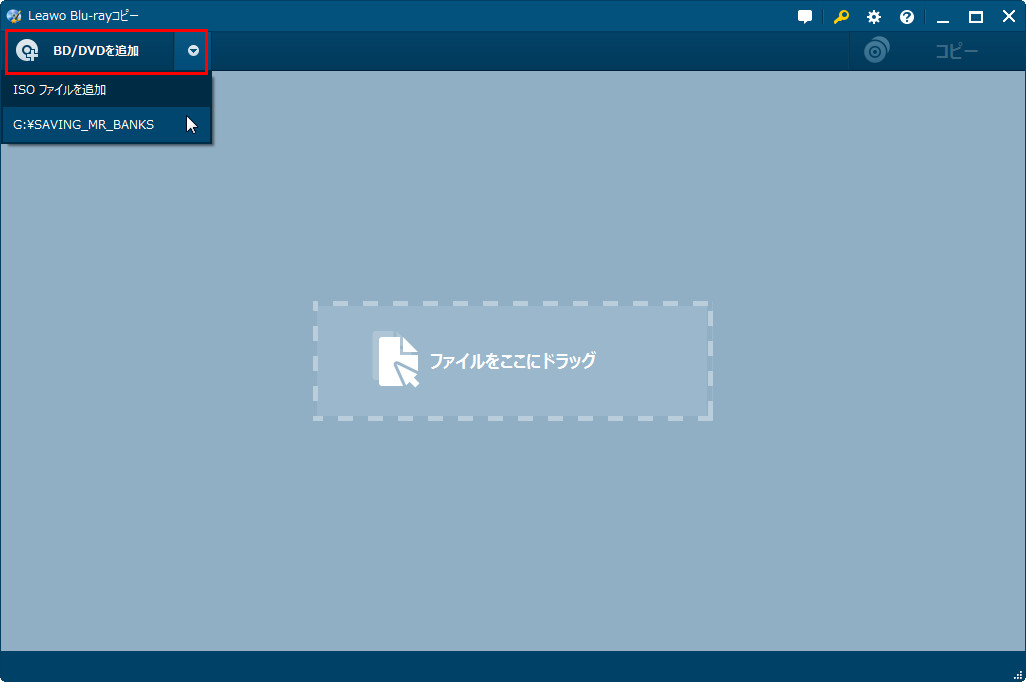
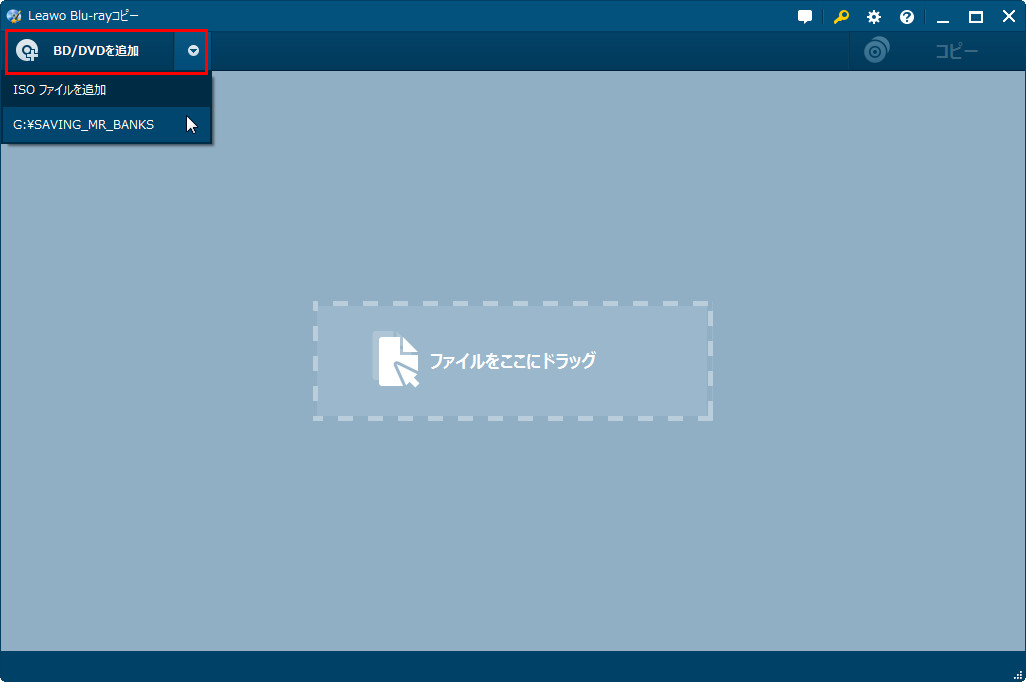
「フルムービー」「メインムービー」「カスタムモード」三つのコピーモードがあります。ニーズに応じてコピー希望のタイトルだけ追加してコピーすることができます。 「字幕」「音声」の項目で希望の字幕と音声トラックを選択できます。
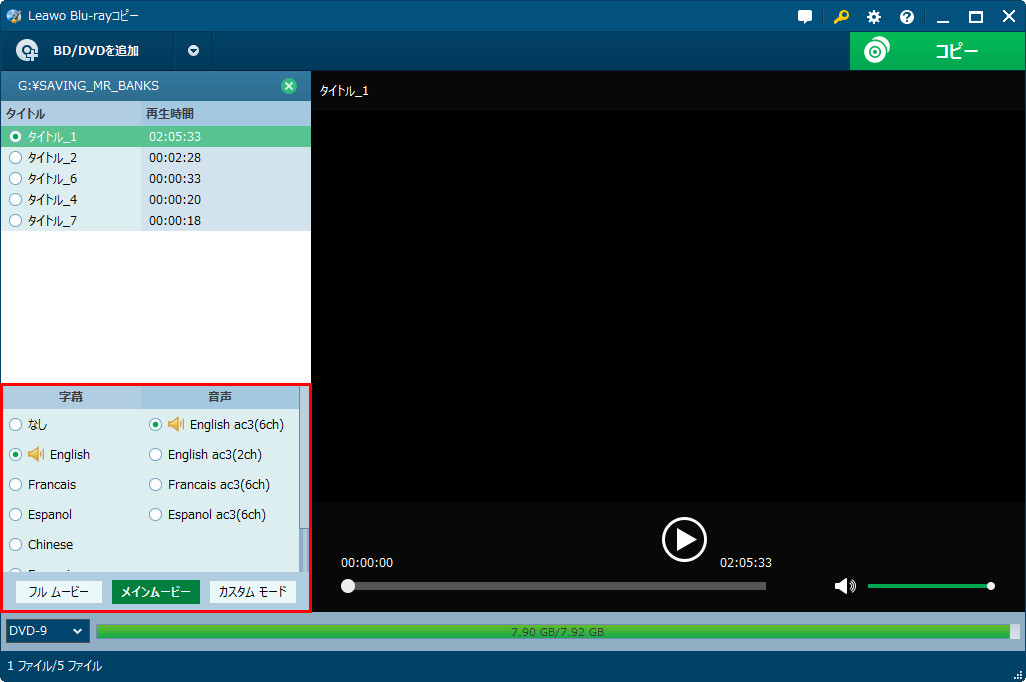
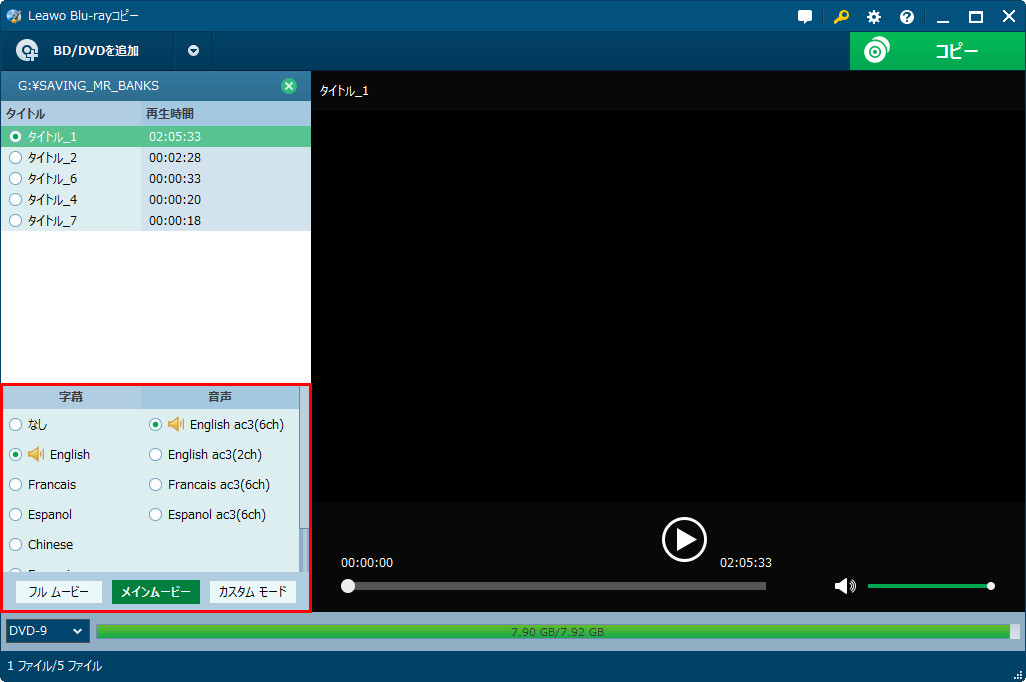
メモ: 「フルムービー」は全てのタイトルを一括にコピーします。 「メインムービー」は自動的に最も長いタイトルを選んでコピーします。 「カスタムムービー」ニーズに応じてコピー希望のタイトルを追加してコピーすることができます。
コピーモードを選んだ後、右上のみどり「コピー」ボタンをクリックして、「コピー先」、「ディスクラベル」、「保存先」三つの設定項目があります。 「コピー先」の「フォルダ」にチェックを入れて、「ディスクラベル」と「保存先」を需要に応じて設定してから、下の「コピー」アイコンをクリックします。
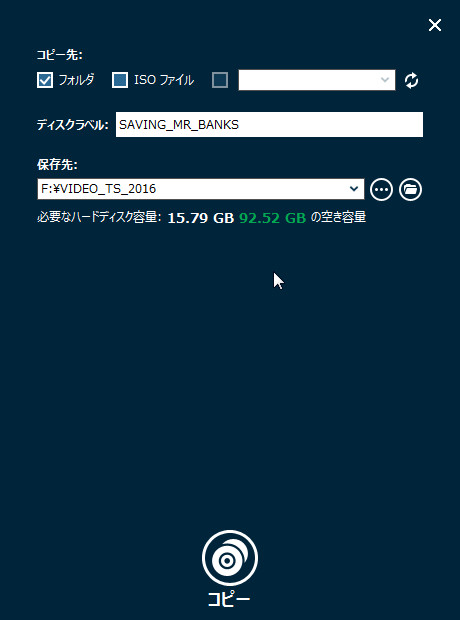
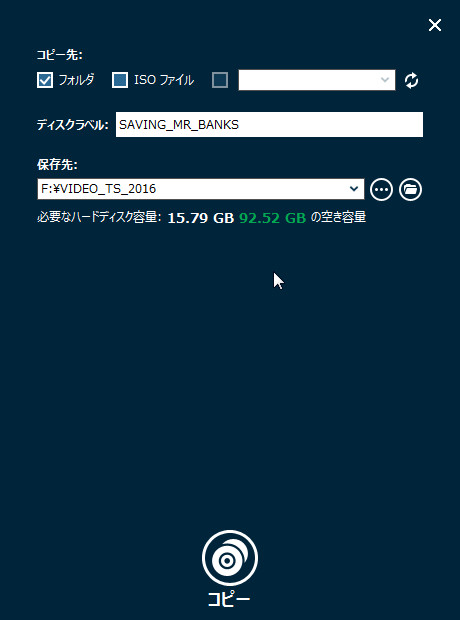
Rating: 4.6 / 5 (113 Reviews)
関連トピック
2024-07-05
DVDコピーソフトおすすめ10選!フリーソフトあり!WindowsとMacで利用可能!【2024年最新】
2024-07-08
【最新】DVDコピーガードを解除して、市販・レンタルDVDをコピーする方法
2024-03-22
FANZAの10円セールとは?次回はいつ?FANZA動画の保存方法をまとめて解説
2024-03-01
DMMでレンタルしたDVDをPCでコピー・ダビング・再生する方法
2024-01-16
【2024年最新版】DVDを再生する方法まとめ | 無料でPC・iPad・iPhone・androidスマホ/タブレット・PS4で楽しめる
2024-03-12
DVDをパソコンに取り込む方法&2024年一番使いやすいDVDコピーソフトおすすめ
30日間
返金保証
30日間の全額返金保証を提供しております。返金ポリシーにより、全てのお客さまに、安心して最高のサービスと製品を提供させていただきます。
1営業日以内
サポート対応
1営業日以内に安心サポート。お客様サポートや技術サポートでも経験豊富なスタッフが迅速に対応しております。
1,000万以上
のユーザー
全世界で千万以上のお客さまや法人様にご利用いただいています。信頼性が高く、ユーザーが安心して利用できる製品を提供いたします。
100%安全
安心ショップ
オンラインストアのデータ通信はベリサイン社の最新技術によって保護されています。安全なショッピングをお楽しみいただけます。




